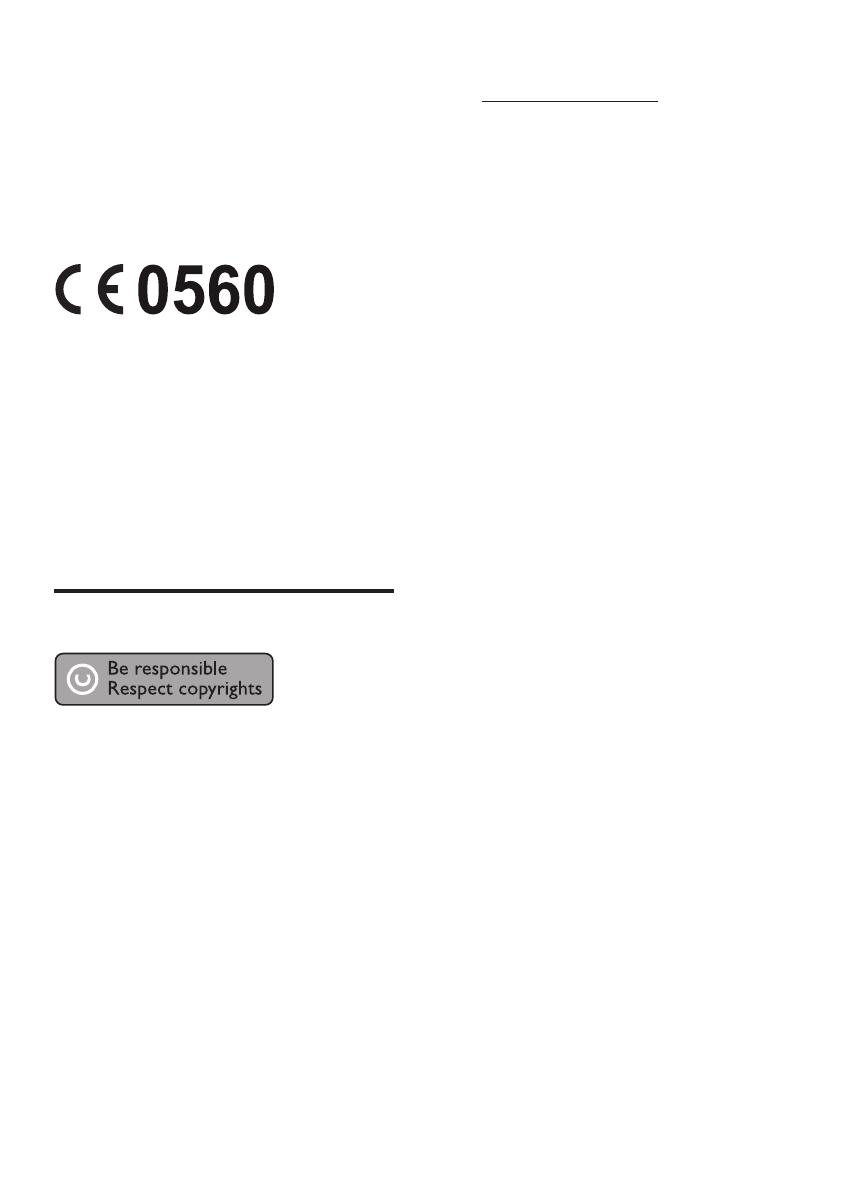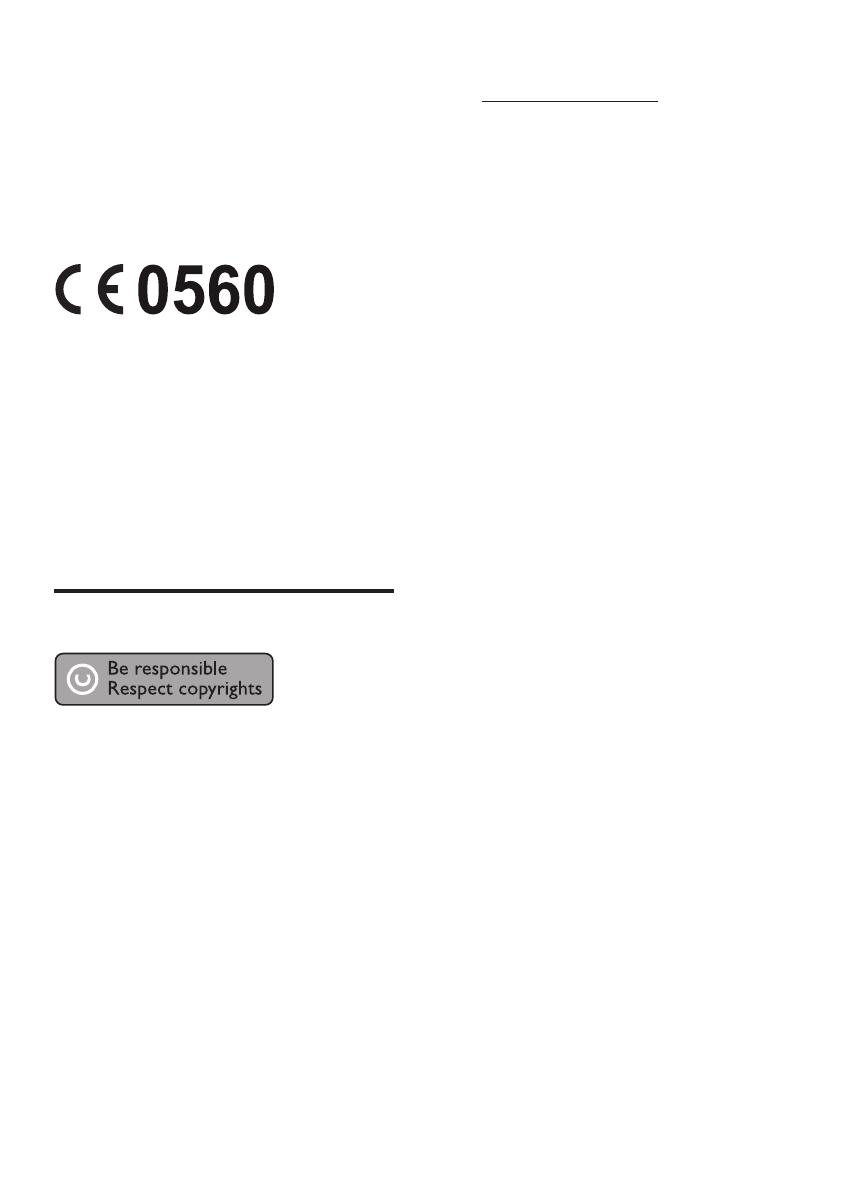
31NL
EG, niet bij het gewone huishoudelijke afval
mogen worden weggegooid.
Win informatie in over de lokale wetgeving
omtrent de gescheiden inzameling van
batterijen. Door u op de juiste wijze van
de batterijen te ontdoen, voorkomt u
negatieve gevolgen voor het milieu en de
volksgezondheid.
Dit product voldoet aan de vereisten met
betrekking tot radiostoring van de Europese Unie.
Philips Consumer Lifestyle verklaart hierbij dat
dit product voldoet aan de essentiële vereisten
en andere relevante bepalingen van richtlijn
1999/5/EG.
Een exemplaar van de EG-conformiteitsverklaring
vindt u in de PDF-versie (Portable Document
Format) van de gebruikershandleiding op
www.philips.com/support.
Copyright
In dit product is technologie voor
kopieerbeveiliging verwerkt die beschermd
wordt door Amerikaanse octrooien en andere
intellectuele eigendomsrechten van Rovi
Corporation. Het is verboden het apparaat te
decompileren of te demonteren.
Open source-software
U kunt bij Philips Electronics Singapore een kopie
van de volledige versie van de bijbehorende
broncode aanvragen voor de met copyright
beschermde open source-softwarepakketten
die in dit product zijn gebruikt en waarvoor
deze levering is vereist volgens de respectieve
licenties. Dit aanbod is geldig tot drie jaar na
aankoop van het product voor iedereen die
deze informatie ontvangt. Stuur uw aanvraag van
de broncode in het Engels met het producttype
naar open.source@philips.com. Als u liever niet
via e-mail contact opneemt of als u binnen
twee weken geen ontvangstbevestiging hebt
gekregen van uw e-mail naar dit e-mailadres,
kunt u schriftelijk en in het Engels contact
opnemen via “Open Source Team, Philips
Intellectual Property & Standards, P.O. Postbus
220, 5600 AE Eindhoven, Nederland”. Als u
geen ontvangsbevestiging van uw brief krijgt,
kunt u een e-mail sturen naar het bovenstaande
e-mailadres. De inhoud van de licenties en
ontvangstbevestigingen voor open source-
software van dit product, vindt u in een aparte
folder.
Dit product bevat eigendomstechnologie
onder vergunning van Verance Corporation
en is beschermd door het Amerikaanse Patent
7.369.677 en andere patenten die in de VS
en de rest van de wereld afgegeven en in
aanvraag zijn, alsook door auteursrechten en
handelsgeheimen voor bepaalde aspecten
van dit soort technologie. Cinavia is een
handelsmerk van Verance Corporation.
Auteursrecht 2004-2010 Verance Corporation.
Alle rechten voorbehouden door Verance.
Nabouwen of demontage is verboden.
Mededeling van Cinavia
Dit product maakt gebruik van Cinavia
technologie om het gebruik van onbevoegde
kopieën van een aantal voor de handel
gemaakte lms en video's en hun soundtracks
te beperken. Wanneer verboden gebruik
van een onbevoegde kopie ontdekt wordt,
verschijnt er een bericht en wordt het afspelen
of kopiëren onderbroken.
Meer informatie over Cinavia
technologie is verkrijgbaar bij het Cinavia
Online Klanteninformatiecentrum op
http://www.cinavia.com. Indien u aanvullende
informatie over Cinavia per post wenst te
ontvangen, stuur dan een briefkaart met uw
postadres aan: Cinavia Consumer Information
Center, P.O. Box 86851, San Diego, CA, 92138,
USA.